更改电脑暴风影音的截图格式与保存路径图文详细教程
随着电脑硬件和软件的不断升级,微软的Windows也在不断升级,从架构的16位、16+32位混合版(Windows9x)、32位再到64位, 系统版本从最初的Windows 1.0 到大家熟知的Windows 95、Windows 98、Windows ME、Windows 2000、Windows 2003、Windows XP、Windows Vista、Windows 7、Windows 8、Windows 8.1、Windows 10 和 Windows Server服务器企业级操作系统,不断持续更新,微软一直在致力于Windows操作系统的开发和完善。现在最新的正式版本是Windows 10。
现在,不少用户都喜欢在电脑中使用暴风影音来播放视频文件等,有时出于某种需要我们会把精彩部分进行截图并保存起来。不过,在进行进行截图的过程中可能会有不同的格式,那么,怎么选择暴风影音的截图格式和选择图片保存路径呢?带着这些疑问,现在一起来看下文具体内容吧。
具体方法如下:
1、打开电脑安装的暴风影音;如图所示
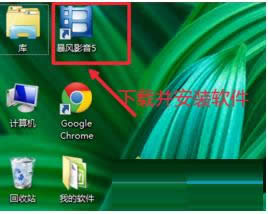
2、搜索想要看的电影进行播放,或者打开本地视频,播放到想要截图的画面,点击暂停;
3、点击鼠标右键,选择“高级选项”;
4、点击左侧的“截图设置”;如图所示
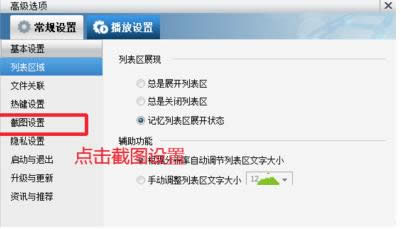
5、在“截图设置”中,点击“保存格式”后的下拉框,选择图片的保存格式;
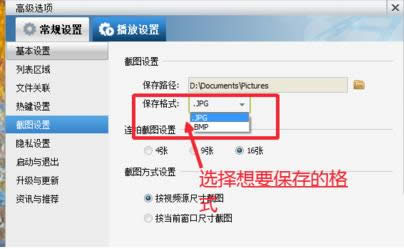
6、点击“保存路径”后的文件夹图标可以设置截图的保存路径。
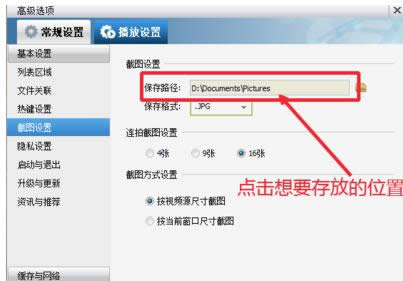
补充(暴风影音怎么自定义截图快捷键):点击“截屏”的“快捷键”那一栏,此时在键盘上按下你想设为快捷键的相应字母即可,最后点击“确定”退出。如图所示

要是你也有这方面的需要的话,不妨试试上面提供的方法操作吧。更多有关系统问题敬请关注小鱼一键重装系统官网。
Microsoft Windows,是美国微软公司研发的一套操作系统,它问世于1985年,起初仅仅是Microsoft-DOS模拟环境,后续的系统版本由于微软不断的更新升级,不但易用,也慢慢的成为家家户户人们最喜爱的操作系统。
……